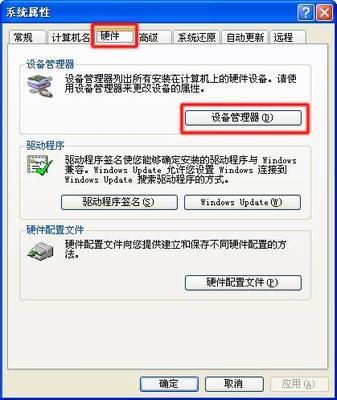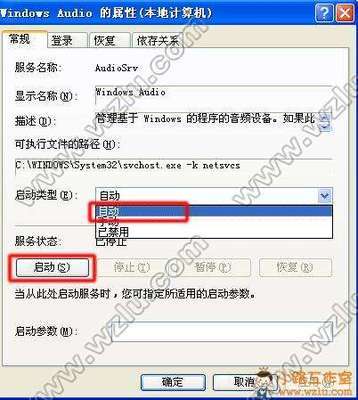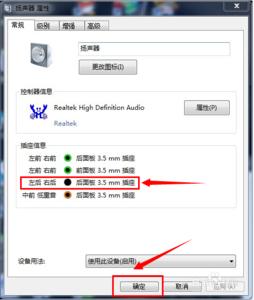电脑显示没有可用的音频设备怎么办
电脑显示没有可用的音频设备怎么办――方法/步骤电脑显示没有可用的音频设备怎么办 1、
在桌面点击开始菜单并找到打开”运行“。
电脑显示没有可用的音频设备怎么办 2、
打开运行,这里输入services.msc,再点击确定。
电脑显示没有可用的音频设备怎么办 3、
弹出并进入到服务窗口。
电脑显示没有可用的音频设备怎么办 4、
在服务窗口我们找到Windows Audio这个选项。
电脑显示没有可用的音频设备怎么办_电脑没有音频设备怎么办
电脑显示没有可用的音频设备怎么办 5、
找到这个选项后我们双击打开它。
电脑显示没有可用的音频设备怎么办 6、
在双击弹出来的窗口,找到启动类型选项,然后改为自动。
电脑显示没有可用的音频设备怎么办 7、
改为自动后,点击窗口下方确定即出窗口。
电脑显示没有可用的音频设备怎么办_电脑没有音频设备怎么办

 爱华网
爱华网